Synology NAS는 간이 서버로써 데이터베이스에 접근할 수 있는 사용자의 권한 설정이 필요하다. 사용자, 사용자그룹이 접근할 수 있는 서비스와 공유폴더를 설정해보자.
1. 사용자 등록
앞에서 포스팅한 내용의 서비스를 이용하려면 해당 NAS의 계정을 갖고 있어야 한다. 관리자, 즉 NAS 구입자(주인)가 타인의 계정을 만들어 주어야 한다.
DSM에 접속하자.
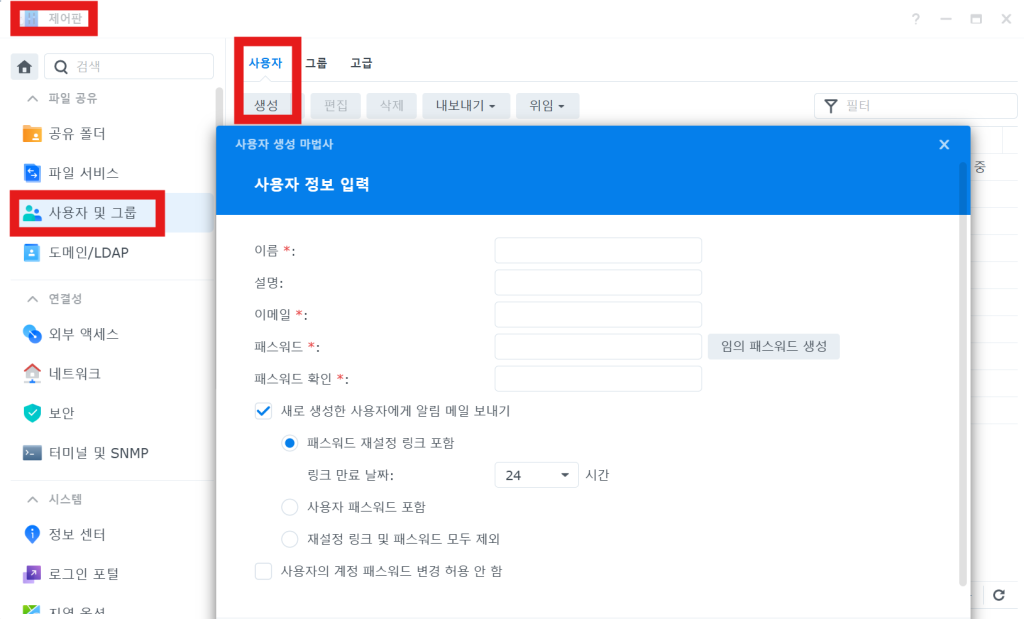
▲ 제어판 – 사용자 및 그룹 – 사용자 – 생성을 차례대로 누른다.
- 이름 : Synology NAS에 접속할 아이디, 영문과 숫자 조합으로 만들자. (이것은 가입하고자 하는 이에게 원하는 아이디를 물어보면 좋을 것이다. 많은 사람들이 이용하는 서비스에 가입할 때에는 중복아이디 때문에 원하는 아이디를 만들지 못하는 경우가 있는데 개인 NAS는 그런 면에서 자유로운 편이다.)
- 설명 : 아이디에 대한 설명인데 여기에 실명을 적어주면 편하다.
- 이메일 : 수령 가능한 이메일을 입력한다.(가입정보-비밀번호 포함-가 발송되니 반드시 확인 가능한 메일이어야 한다.)
- 패스워드 : 초기 비밀번호인데 옆의 [임의 패스워드 생성]으로 생성한 후에 메신저 따위로 전송해서 알려주어도 좋고(후에 사용자가 변경 가능) 알림 이메일 설정을 해두면 관리자가 가입자에게 가입정보가 전송된다.)
- 새로 생성한 사용자에게 알림 메일 보내기 : 설정한 관리자 메일이 사용자에게 가입정보 발송한다.
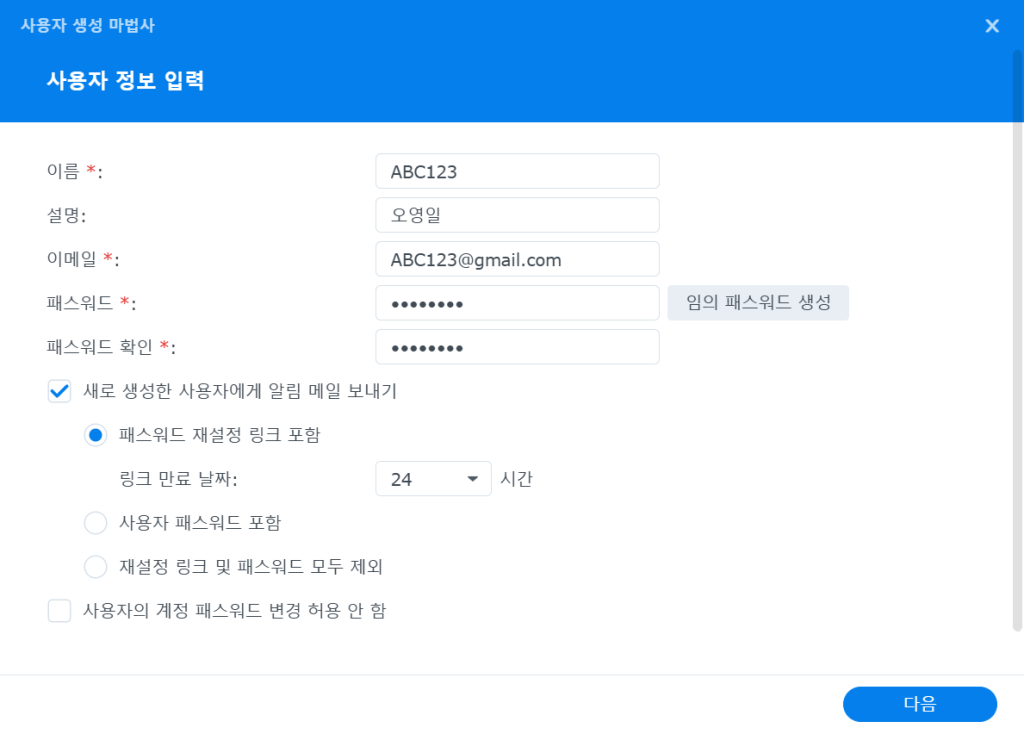
▲ 설정 예시
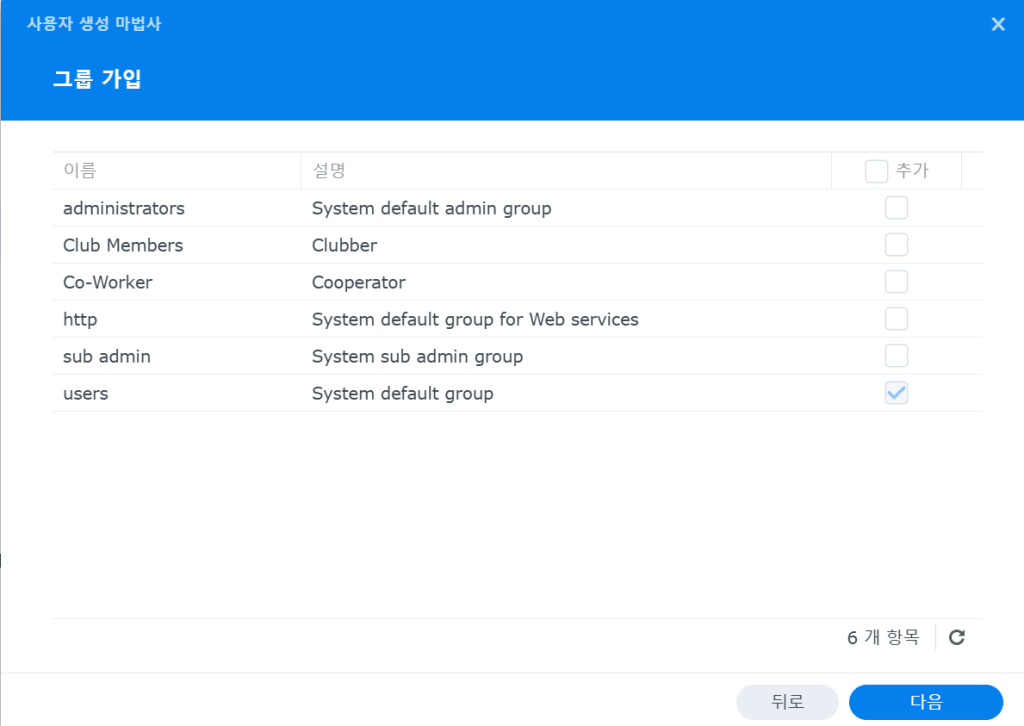
▲ 그룹은 필수사항이 아니니 일단 건너뛴다.
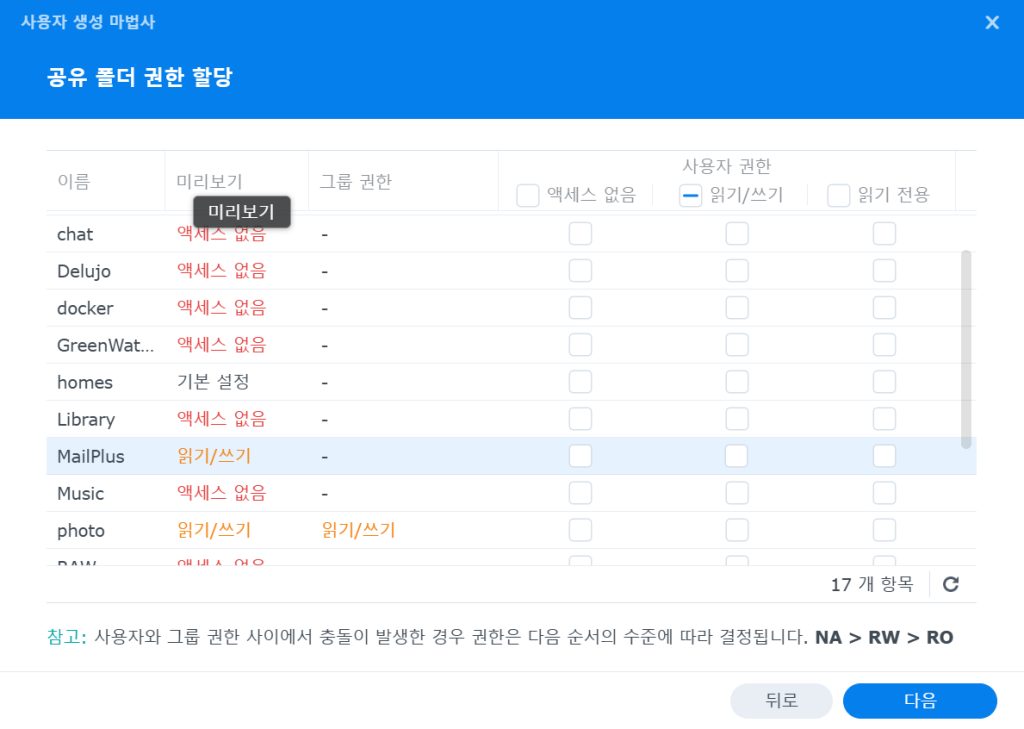
▲ homes 와 photo 가 기본 읽기/쓰기로 되어있을 것이다. 다음을 누른다.
하단에 ‘사용자와 그룹 권한 사이에서 충돌이 발생한 경우 권한은 다음 순서의 수준에 따라 결정됩니다. NA > RW > RO’ 라는 것의 내용을 정리하고 넘어가자
(RW) Read / Write : 폴더(및 하위폴더) 내의 파일을 보고, 수정하거나 새 파일을 생성할 수 있다.
(RO) Read Only: 폴더(및 하위폴더) 내의 파일을 볼 수는 있으나, 수정하거나 새 파일을 생성할 수 없다.
(NA) Not Available : 폴더를 볼 수도 없다. 접근 금지.
개인, 그룹 각각의 권한 중 하나라도 NA면 NA다.
NA를 제외하고 RW, RO의 경우
개인, 그룹 각각의 권한 중 하나라도 RW면 RW다.
개인, 그룹 각각의 권한 두 개 모두 RO면 RO다.
표로 정리하면
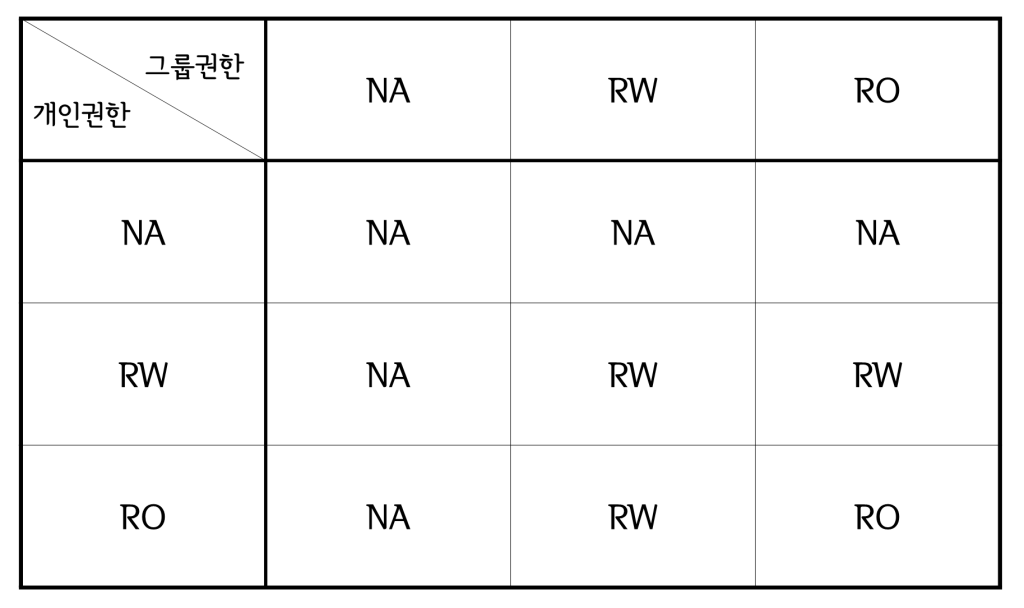
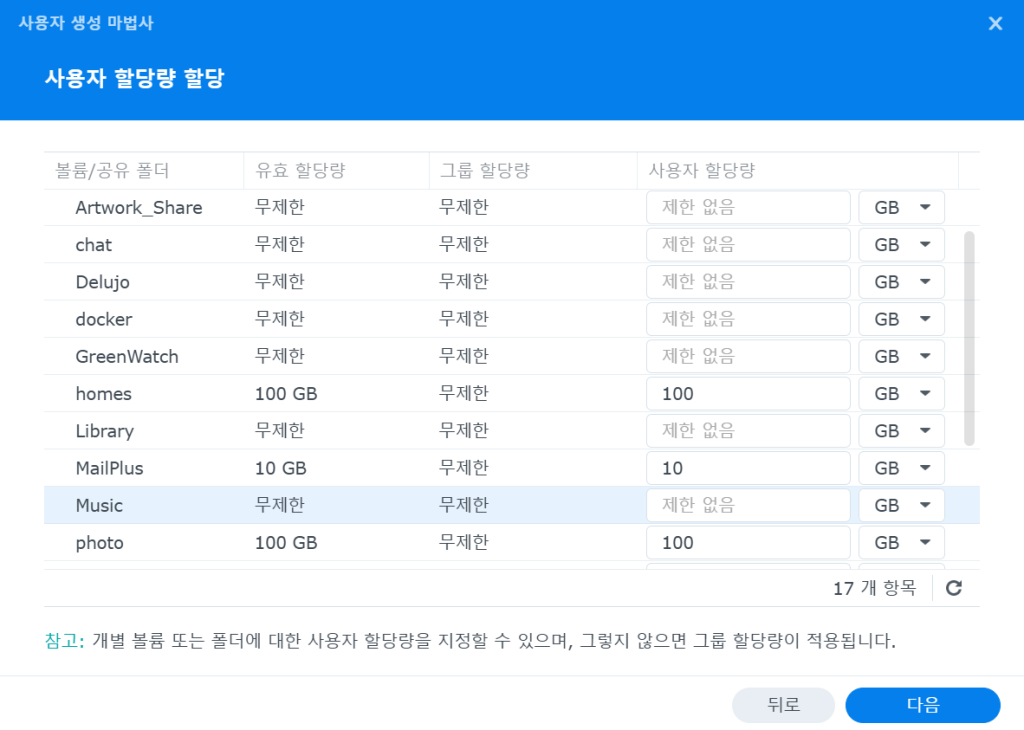
▲ 계정별로 용량을 제한할 수 있다.
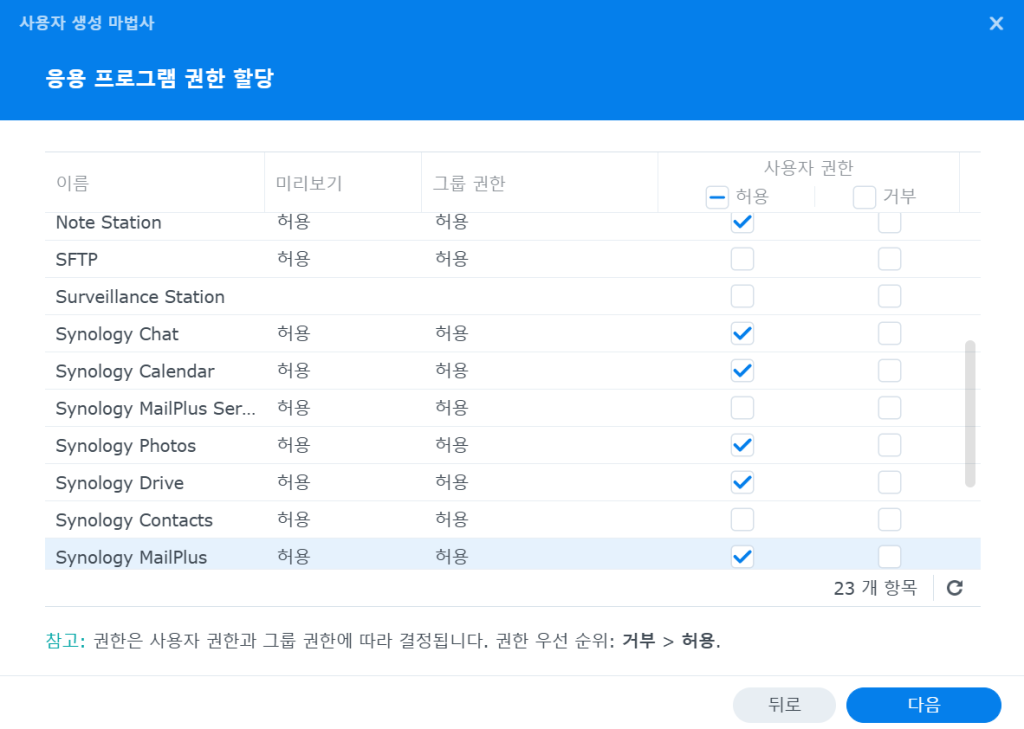
▲ 이전 포스팅에서 알아본 서비스들을 새로운 사용자가 이용하게 할 것인지 아닌지를 선택할 수 있다.
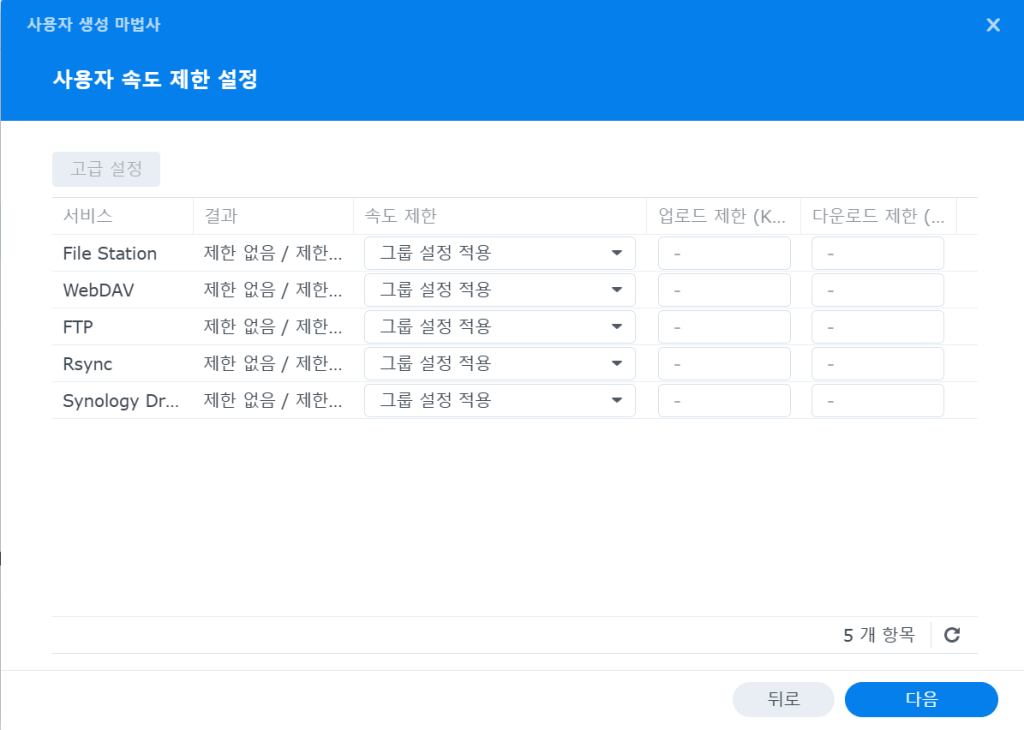
▲ 필요에 따라서는 속도 제한도 할 수 있다.
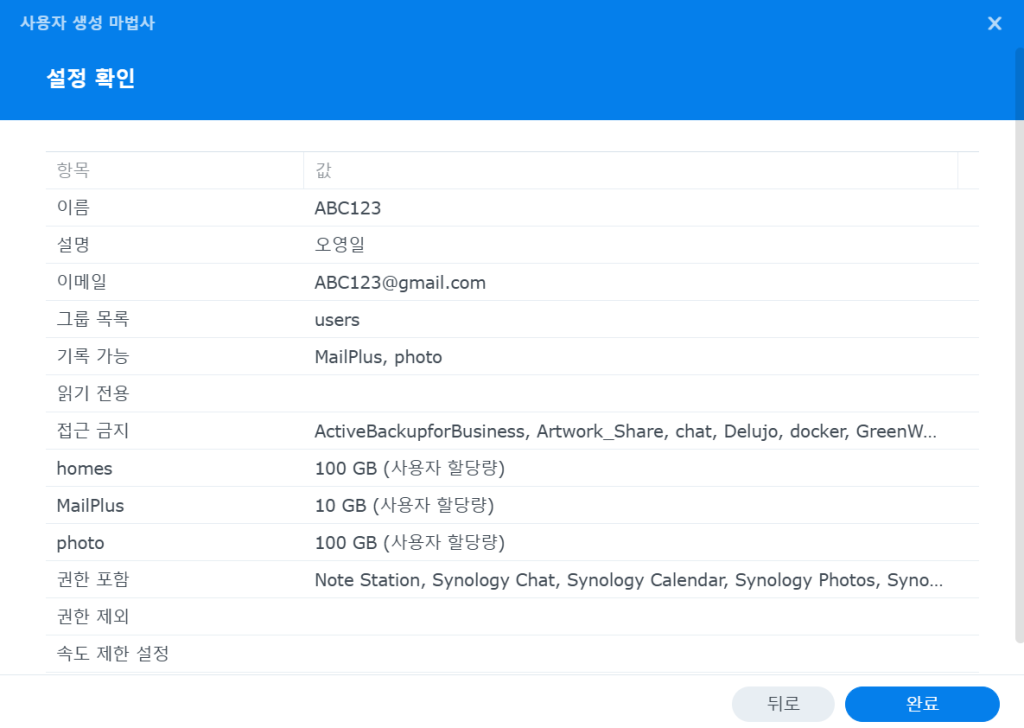

▲ 완료된 화면
2. 사용자 비밀번호 변경
사용자 계정이 생성되었고 사용자의 메일로 환영 메시지와 계정정보가 전송되었다. 사용자는 DSM으로 접속하여 왼쪽 상단 사람 모양 – 개인을 클릭한다.
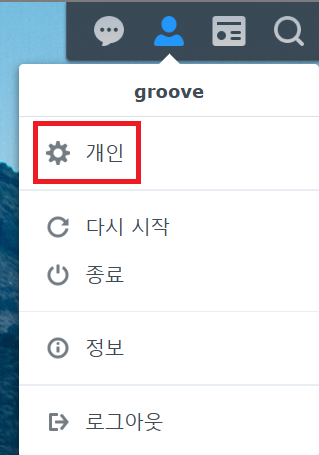
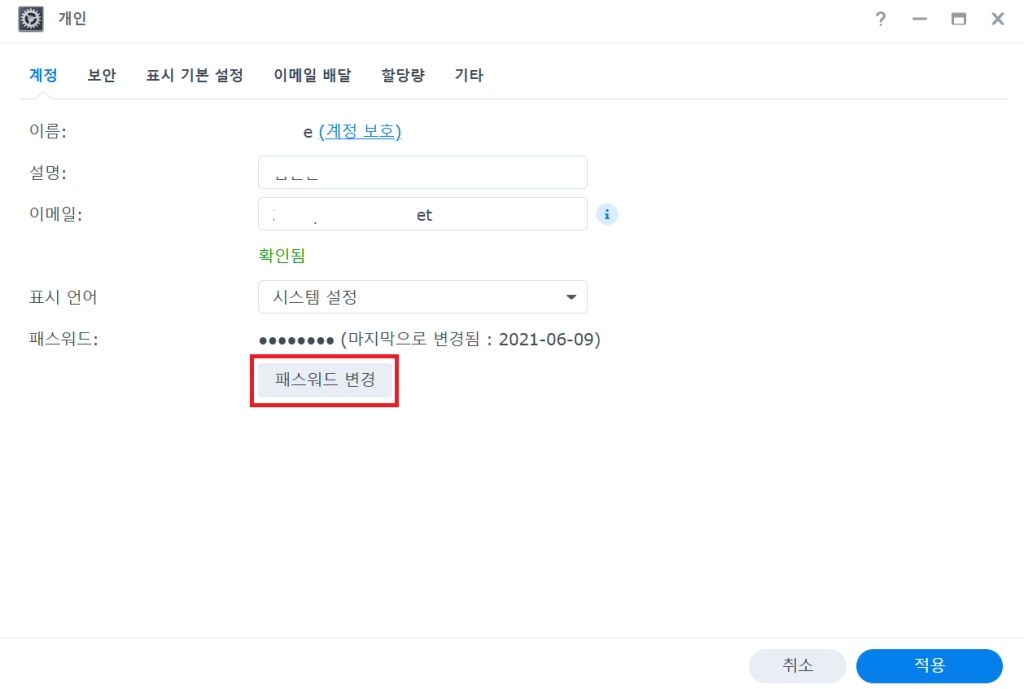
환영메시지와 함께 받은 가입정보의 초기 비밀번호로 로그인 한 뒤에 비밀번호를 변경해준다.